|
PaintShopPro
***


Mirage de Carnaval
***
Ce
tutoriel a été réalisé
dans PSP X3 mais peut être effectué dans les autres versions PSP
Ce
tutoriel est de ma création et est destiné à usage
personnel.
Si vous désirez le
partager dans un groupe, site ou forum, il est impératif de mettre
un lien vers mon site et surtout vers ce tutoriel
Les tutoriels ou
traductions du site m'appartiennent. Il est interdit d'en copier
partie ou totalité.
Pour faire ce tutoriel vous
aurez besoin
:
Tubes de Gerry, de Silnic
et de Hans avec leur autorisation
Vyp_sélections_carnaval - Installer dans votre dossier Selections de My PSP File
Font
Filtres
:
ICI
Pentacom
Graphic Plus
Cybia/screenworks
***
Matériel :

***
Les
tubes sont offerts à usage personnel
Vous n'avez pas la permission de placer ces tubes
sur un autre site sans la permission du créateur
 |
Cette flèche pour marquer votre ligne
Clic gauche pour la déplacer
|
1 - Ouvrir vos tubes,
les dupliquer et fermer les originaux
2 - Placer en avant-plan la
couleur #b4b8e0 et en arrière-plan la couleur #595d85
Configurer un dégradé linéaire/angle :
45°/Répétitions : 5/Inverser coché
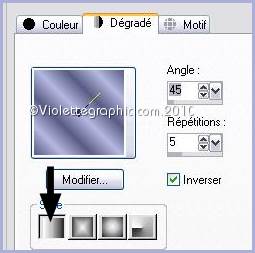
3 - Ouvrir
une image transparente de 750 et 550 pixels
Remplir de
dégradé
Réglages/Flou/Flou gaussien : rayon :
25
4 - Effets/Pentacom/VR2
avec ces réglages:
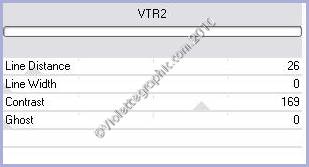
Réglages/Netteté/Netteté
5 - Activer le tube
hjr_misted_venice1.pspimage
Modifier/Copier/Modifier/Coller
comme nouveau calque
Image/Miroir
Image/Redimensionner à 120%/décocher " tous les
calques"
le placer au sommet du
travail
Mode du calque :
Luminance héritée
6 – Couches/Dupliquer
Image/Miroir
placer comme ceci :

7 - Couches/Fusionner
les calques visibles
8 –
Couches/Nouveau
calque
9 -
Sélection/Charger/Enregistrer une sélection/charger à
partir du disque
Charger la sélection :
Vyp_mirage01.sel
Remplir de couleur
#1f234b
**Sélection/Modifier/Contracter de 6 pixels
appuyer sur la touche Supprim
**Sélection/Modifier/Contracter de 4 pixels
Remplir de couleur #1f234b
**Sélection/Modifier/Contracter de 2 pixels
appuyer sur la touche Supprim
10 – Activer votre tube
Silnic_charlizetheron.pspimage
Modifier/Copier
**revenir sur votre
travail
**sélection/Mofidier/Agrandir
de 1 pixel
11 -
Couches/Nouveau
calque
remplir de dégradé linéaire
angle: 45°/répétition: 1
couleur avant-plan #b4b8e0 /couleur arrière-plan #1f234b
**Réglages/Flou/Flou
gaussien : 15

12 -
Modifier/Coller dans
la sélection
Mode du calque : Luminance
héritée
13 –
Couches/Nouveau
calque
14 – Effets/Effets
3D/Découpe :

refaire avec –3
Sélection/Ne rien
sélectionner
15 – Se poser sur le
calque de l’ellipse
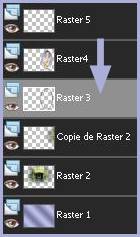
16 - Effets/Effets
3D/ombre Portée :

17 -Activer le calque supérieur
Couches /Fusionner le
calque du dessous
deux fois
Mode du calque : Luminance
héritée
18 - Activer le tube hjr_venice_gondole.pspimage
Modifier/Copier/Modifier/Coller
comme nouveau calque
Image/Miroir
le placer à droite
Mode du calque :
Luminance Héritée
19 - Activer le tube
Gerry-koppels9_25october2008.pspimage
Image/Miroir
Modifier/Copier/Modifier/Coller
comme nouveau calque
Placer à gauche
Mode du calque :
Luminance Héritée
20 –
Couches/Dupliquer/fermer la copie
21 – Se poser sur le
tube original
Réglages/Flou/Flou
radial:

Effets/Effets de
Bords/Accentuer
22 - Image/Ajouter des
bordures : 2 pixels couleur #1f234b
23 - Image/Ajouter des bordures : 45 pixels
couleur
#ffffff
Sélectionner
la bordure
avec la baguette magique
( Tolérance et Progressivité à 0 )
Remplir de dégradé linéaire angle : 45°/Répétitions : 9/Inverser
coché
avant-plan couleur #b4b8e0 / arrière-plan couleur
#595d85

Effets/pentacom/Color Dot réglages par défaut
24 - Sélection/Inverser
Effets/Effets 3D/Ombre Portée : 0/0/60/15/couleur #000000
Sélection/Ne rien sélectionner
25 - Image/Ajouter des bordures : 2 pixels
couleur #1f234b
26 - Image/Ajouter des bordures : 25 pixels
couleur #595d85
Sélectionner
la bordure
avec la baguette magique
( Tolérance et Progressivité à 0 )
**Effets/Graphic Plus/Cross Shadow réglages par défaut
répéter une seconde fois
27 - Sélection/Inverser
Effets/Effets 3D/Ombre Portée : 0/0/60/15/couleur #000000
Sélection/Ne rien sélectionner
28 - Image/Ajouter des bordures : 2 pixels
couleur #1f234b
29 - Image/Ajouter des bordures : 30 pixels
couleur #b4b8e0
Sélectionner
la bordure
avec la baguette magique
( Tolérance et Progressivité à 0 )
**Effets/Cybia/Screenworks/ Hollow Dot réglages par défaut :

30 - Sélection/Inverser
Effets/Effets 3D/Ombre Portée : 0/0/60/15/couleur #000000
Sélection/Ne rien sélectionner
31 - Image/Ajouter des bordures : 2 pixels
couleur #1f234b
32 - Activer l'outil Texte/Police BickhalScripFancy2/Taille :
100/Vectoriel
avant-plan fermé/couleur
arrière-plan #1f234b

Entrer le nom :
Mirage
Clic droit /Convertir en
calque raster
Effets/Effets 3D/Ombre Portée :
1/1/50/1/couleur # 000000
33 - Placer votre signature
34
- Couches/Fusionner Tout
35 - Exporter en JPEG
Optimisé

***
1 Février 2007
Actualisé le 3 Mars 2011
Tutoriel testé par Gaillarde que je remercie
***

|